Annonse
Gjorde Microsoft bare oppgrader datamaskinen til Windows 10 Er det på tide å oppgradere til Windows 10, ennå?Microsoft vil virkelig at du skal oppgradere til Windows 10. Men skal du det? For å hjelpe deg med å gjøre deg opp en mening, krangler vi både proff og contra, og tilbyr nøye råd. Hvordan vil du bestemme deg? Les mer ? Ro deg, ikke alt er tapt!
Siden februar skyves Windows 10-oppgraderingen som en anbefalt oppdatering på Windows 7 og Windows 8.1 datamaskiner. Hvis du treffer feil nøkkel til feil tidspunkt, vil du finne deg selv på veien til oppgradering, og når du innser hva som skjer, kan det hende du har passert poenget med å returnere.
Microsoft er så trygg på at du vil sette pris på Windows 10, de får det til å virke som en ufarlig oppdatering. Men som en overraskelsesvalp, begavet av en tankeløs slektning, er Windows 10 et helt annet dyr og mye ansvar.
Er du klar til å gi fra deg det gamle Windows?
Vi er her for å introdusere deg for Windows 10, forklare hvordan du tar vare på det,
og Vi viser deg hvordan du kan rulle tilbake til din forrige Windows-versjon i tilfelle du avviser oppgraderingen.1. Ta en rask omvisning i Windows 10
Windows 10 er Microsofts nye flaggskip-operativsystem. Den kommer med mange bjeller og fløyter, inkludert digital assistent Cortana, a ny nettleser kalt Kant, innebygde virtuelle skrivebord under det nye Oppgavevisning alternativet i oppgavelinjen, en Mac-lignende Handlingssenter, en overhalt Startmeny, og mye mer.
Hvis du ikke har bestemt deg for om du holder deg med Windows 10 eller ikke, kan du se hvordan du liker disse nye funksjonene for å hjelpe deg med å gjøre deg opp en mening. Husk at du har 30 dager på deg til å nedprioritere komfortabelt.
Her er noen tips for uinnvidde brukere av Windows 10:
- Du kan finne mange systemverktøy i Strømbrukermeny 10 Forsømte Windows supermakter og hvordan du får tilgang til demMed alle kriker og kroker, har ikke engang de mest harde Windows-fansen utforsket alle dens komplekse funksjoner. Vi har samlet de skjulte Windows-tipsene og triksene vi tror noen vil sette pris på. Les mer . trykk Windows-tast + X eller høyreklikk på Start knapp.
- Innstillinger-appen Innstillingsveiledningen for Windows 10: Hvordan gjøre alt og altVet du hvordan du går rundt Innstillinger-appen i Windows 10? Her er alt du trenger å vite. Les mer (oppført under Start eller trykk på Windows-tast + I) erstatter sakte det gamle kontrollpanelet; Hvis du ikke liker standardinnstillinger, vil du være avhengig av det!
- Hvis du ikke finner noe, trykk på Windows-nøkkel og begynne å skrive et nøkkelord. Når du skriver hjelp, bør du finne Kom i gang app, som tilbyr en grundig introduksjon til Windows 10, inkludert videoer og trinn-for-trinn-guider med skjermbilder.
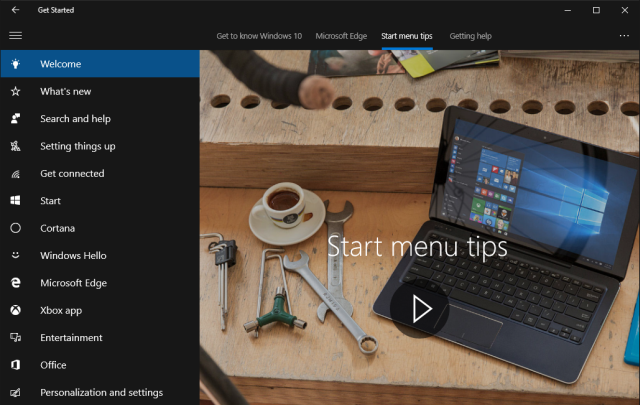
Windows 10 kommer med mange nye apper og snarveier Bli organisert i Windows 10 med nye apper og snarveierVil du bruke Windows 10 mye? Vi har samlet de beste måtene å bruke Microsofts nye operativsystem for å holde PCen organisert slik at du kan få mer gjort. Les mer . Bla gjennom noen av artiklene våre for å bli kjent. Finn for eksempel ut om annet ryddig funksjoner som gjør at du setter pris på Windows 10 10 Overraskende grunner til at du vil like Windows 10Det er nesten kult å hate på Windows 10 i disse dager. Ikke la det frata deg alle fordelene Windows 10 vil gi! Vi viser deg hva du går glipp av. Les mer . Hvis du sitter fast, er det slik du kan få hjelp i Windows 10 Hvordan du kan få hjelp i Windows 10Trenger du hjelp med Windows 10? Her er de beste måtene å finne hjelpen du trenger, enten det er med operativsystemet selv eller installerte applikasjoner. Les mer .
2. Mind the Fallfalls
Vil du gi Windows 10 en sjanse? Microsoft kan fortelle deg at du ikke vil angre, men vi har undersøkt utskrifter. Windows 10 har et antall potensielt irriterende egenskaper 7 ting som virkelig irriterer oss om Windows 10Det er ikke en hemmelighet at Windows 10 ikke er perfekt. Cortana grenser til å være påtrengende, obligatoriske oppdateringer kan forårsake problemer, og mye virker halvbakt. Vi presenterer topp 7 av mest skinnende Windows 10 irritasjoner. Les mer og vi vil heller se deg forberedt enn skuffet.
Personvern og sikkerhet
Personvern er en av de største bekymringene Alt du trenger å vite om Windows 10s personvernproblemerSelv om Windows 10 har noen problemer som brukere trenger å være klar over, er mange påstander blitt blåst ut av proporsjoner. Her er vår guide til alt du trenger å vite om Windows 10s personvernproblemer. Les mer i Windows 10. Men hva kan du gjøre? Før du gjør noe annet, gå gjennom standard Windows 10-innstillinger 7 Standard Windows 10-innstillinger du bør sjekke umiddelbartMicrosoft tok noen tvilsomme avgjørelser med Windows 10. Noen av standardinnstillingene bør ikke la være i fred. Vi viser deg hvordan du kan forbedre personvernet, spare båndbredde, redusere distraksjon og mye mer. Les mer og juster dem etter dine preferanser. Følgende alternativer i innstillinger appen skal motta oppmerksomheten din:
- Kontoer> Synkroniser innstillingene: Hvis du bruker en Microsoft-konto for å logge på Windows 10 Fordeler og ulemper ved å bruke en Microsoft-konto med WindowsMed en enkelt Microsoft-konto kan du logge deg på et bredt spekter av Microsoft-tjenester og -apper. Vi viser fordeler og ulemper ved å bruke en Microsoft-konto med Windows. Les mer , kan du synkronisere innstillingene dine på tvers av enheter. Du kan snu dette Av og under Kontoer> E-postmeldinger og kontoer; du kan til og med gå tilbake til en lokal konto Slik sletter du Microsoft-kontoen din og oppretter en lokal Windows 10-påloggingHar du bekymringer for personvern om bruk av en Microsoft-konto i skyen? Slik lager du en lokal Windows 10-påloggingskonto i stedet. Les mer .
Nettverk og Internett> Wi-Fi> Administrer Wi-Fi-innstillinger: Deaktiver Wi-Fi Sense-innstillinger for økt personvern og sikkerhet.
Personvern> Generelt: Deaktiver den tildelte annonserings-IDen din for å forhindre at apper sporer og viser deg tilpassede annonser.
- Personvern> Tale, blekk og skrive> Slutt å bli kjent med meg: Dette vil også slå av Cortana Slik konfigurerer du Cortana og fjerner henne i Windows 10Cortana er Microsofts største produktivitetsverktøy siden Office. Vi viser deg hvordan du kommer i gang med Windows 10s digitale assistent eller hvordan du slår av Cortana for forbedret personvern. Les mer .
Hvis dette høres ut som for mye arbeid, kan du også bruke a tredjepartsverktøy for å sikre personvernet ditt Windows 10 ser på: Bør du være bekymret?Siden lanseringen har Windows 10 blitt kjørt ut av rykter om brukernes personvern. Noen av disse er nøyaktige, mens andre er myter. Men hvor står Windows 10 på personvern, egentlig? Les mer , som for eksempel Windows 10 Privacy Fixer.
Windows-oppdatering
Den pushy oppgraderingen har gitt deg en smak av en av de andre mest irriterende funksjonene - tvangsoppdateringer. Brukere av Professional-utgaven kan utsette oppdateringer i noen tid, men hjemmebrukere blir skje matet hver eneste oppdatering umiddelbart. Fordelen er at sårbarheter blir oppdatert ASAP. Men andre oppdateringer, for eksempel nye funksjoner eller drivere, som nå håndteres av Windows, kan gi deg hodepine.
Du bør se nærmere på hvordan du administrerer Windows Update i Windows 10 Hvordan administrere Windows Update i Windows 10For kontrollfreaks er Windows Update et mareritt. Det fungerer i bakgrunnen, og holder systemet trygt og fungerer jevnt. Vi viser hvordan det fungerer og hva du kan tilpasse. Les mer og hvordan du kontrollerer driveroppdateringer Ta tilbake kontroll over driveroppdateringer i Windows 10En dårlig Windows-driver kan ødelegge dagen din. I Windows 10 oppdaterer Windows Update maskinvaredrivere automatisk. Hvis du lider av konsekvensene, la oss vise deg hvordan du kan rulle tilbake sjåføren din og blokkere fremtiden ... Les mer , men foreløpig ta disse grunnleggende forholdsreglene i Innstillinger-appen:
Oppdatering og sikkerhet> Windows Update> Avanserte alternativer: Under "velg hvordan oppdateringer skal installeres" bytter du til Varsle om å planlegge omstart. Hvis du er på profesjonell utgave, kan du også velge å Utsett oppgraderinger her.
Oppdatering og sikkerhet> Windows Update> Avanserte alternativer> Velg hvordan oppdateringer skal leveres: For å spare båndbredde og øke sikkerheten, snur du alternativet for å motta oppdateringer fra mer enn ett sted Av eller sett den til PC-er på mitt lokale nettverk.
Nettverk og Internett> Wi-Fi: For å beskytte båndbredden til en målert tilkobling mot å bli suget tørr av Windows-oppdateringer, kobler du til respektive Wi-Fi og blar deretter ned for å velge Avanserte instillinger og vri “sett som målert tilkobling” På.

Noter det Windows kan fjerne programvare med hver oppdatering Windows 10 kan fjerne programvare automatisk mot din viljeWindows 10 avinstallerer programvare som den ikke anser som kompatibel. Har du blitt påvirket? Vi viser deg hvilke applikasjoner du kan miste og hvorfor. Les mer . I de fleste tilfeller kan du installere de berørte applikasjonene på nytt, men først må du innse at de er borte. Det kan være verdt sikkerhetskopiere Windows-innstillingene og appene dine Slik oppgraderer du til Windows 10 & Ta innstillinger og apper med degWindows 10 kommer, og du kan velge. Enten oppgraderer du din eksisterende Windows-installasjon, eller så kan du installere Windows 10 fra bunnen av. Vi viser deg hvordan du migrerer til Windows 10 ... Les mer , så vel som dataene dine.
3. Tilpass Windows 10
Skal du tross alt være med Windows 10? Så er det på tide å forme det til dine personlige behov og preferanser. Vårt bibliotek med dyptgående dekning skal komme deg godt på vei til et unikt personlig oppsett. Gå til Innstillinger-appen for noen raske endringer:
- System> Standardapper: Sett dine egne standardapper Slik endrer du standardapper og innstillinger i Windows 10Slik endrer du standardprogrammer i Windows 10 hvis du ikke er fornøyd med hvordan operativsystemet oppfører seg utenfor boksen. Les mer .
- Enheter> AutoPlay: Veksle og tilpasse preferanser for AutoPlay.
- Person: Til tilpasse utseendet til Windows 10 10 raske måter å tilpasse og tilpasse Windows 10 påIkke alle Windows 10s standardinnstillinger vil flyte båten din. Vi viser deg alle mulige måter å tilpasse Windows 10 i en enkel, trinnvis guide. Les mer , kan du velge fargeskjema, bakgrunnsbilder og låseskjermbilder, og tilpasse Start-menyen 6 måter å hacke og tilpasse Windows 10-startmenyenStart-menyen i Windows 10 kombinerer klassiske elementer med moderne fliser. Fliser kan gi mye kreativ frihet. Vi gir deg tips og avslører triks for å tilpasse hele Start-menyen til dine preferanser. Les mer .
Hvis du brukte plassholdere i Windows 8, vil du merke at de er fjernet. Men du kan erstatter OneDrive Smart Files Hvordan erstatte OneDrive Smart-filer i Windows 10Microsoft brøt OneDrive på Windows 10 for strømbrukere. Fjerningen av plassholdere, også kjent som smarte filer, har skuffet mange brukere som oppgraderte fra Windows 8.1. Vi har samlet flere løsninger. Les mer .
4. Nedgrader til Windows 7 eller 8.1 innen 31 dager
Du har gitt Windows 10 en god sjanse, men fortsatt ikke liker det? Microsoft kan ha presset deg mer eller mindre forsiktig til å oppgradere, men de har også lagt til rette for en umiddelbar nedgradering. Du har kanskje lagt merke til Windows.old-mappen Frigjør diskplass ved å fjerne Windows.old-mappenWindows forbereder en automatisk sikkerhetskopi før du installerer på nytt. Windows.old-mappen inneholder brukerprofiler og personlige filer. Slik gjenoppretter du dataene og fjerner mappen for å frigjøre plass. Les mer på systemstasjonen din - det er returbilletten til din forrige Windows-versjon.
Til sette i gang nedgraderingen Hvordan nedgradere fra Windows 10 til Windows 7 eller 8.1Windows 10 er her, og kanskje er det ikke det du forventet. Hvis du allerede har oppgradert, kan du utføre en tilbakestilling. Og hvis du ikke har det enda, oppretter du først en sikkerhetskopi av systemet. Vi viser deg hvordan. Les mer , åpne innstillinger app (Windows-tast + I) og gå til Oppdatering og sikkerhet> Gjenoppretting. Du bør se alternativet til Gå tilbake til Windows 7 eller 8.1, avhengig av hvor du oppgraderte fra. Klikk Kom i gang og Windows vil rulle oppgraderingen tilbake.
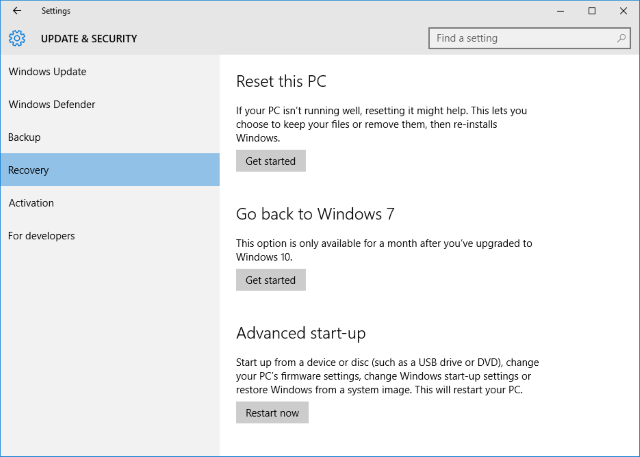
Skulle noe ha gått galt, er det kanskje mer enn 31 dager siden du oppgraderte eller en feil hindrer deg i å rulle tilbake, det eneste andre nedgraderingsalternativet ditt - forutsatt at du aldri har laget en Windows-systembilde Hvordan lage et ISO-bilde av Windows-systemet dittTrenger du å ta sikkerhetskopi og gjenopprette Windows uten sikkerhetskopieringsverktøy? Det er på tide å lære å lage et ISO-bilde av din Windows PC. Les mer - er å installere fra bunnen av. Hvis du har en gyldig produktnøkkel, kan du gjøre det last ned Windows-installasjonsfilene Hvordan lovlig laste ned Windows-installasjonsfiler gratisWindows kan bli alvorlig ødelagt. Det du ofte trenger å gjøre er å installere det fra bunnen av. Og vi viser deg hvordan du får lovlige installasjonsfiler for Windows 7 til 10. Les mer gratis og lage oppstartbare installasjonsmedier Hvordan lage en oppstartbar CD / DVD / USB for å installere WindowsTrenger du installasjonsmedier for å installere Windows på nytt? Våre tips viser deg hvordan du lager en oppstartbar CD, USB eller DVD med en ISO fra bunnen av. Les mer . Sørg for å gjøre det utarbeide en sikkerhetskopi av dine personlige data 5 Grunnleggende fakta om sikkerhetskopiering Alle Windows-brukere bør viteVi sliter aldri for å minne deg på å ta sikkerhetskopier og holde dataene dine trygge. Hvis du lurer på hva, hvor ofte, og hvor du bør sikkerhetskopiere filene dine, har vi rett frem svar. Les mer !
Bye Bye Windows - Hallo Windows
Microsoft ser alvorlig på å gjøre Windows 10 til nummer 1 og Windows 7 sitter i veien. Hvis du bestemte deg for å gå tilbake til Windows 7 eller 8.1, må du huske å gjøre det blokkerer oppgraderingen Slik blokkerer du den aggresive Windows 10-oppgraderingen på Windows 7 og 8.1Microsoft øker arbeidet med å få brukerne til å oppgradere til Windows 10. Kom 2016 vil mange våkne opp til et nytt operativsystem, til tross for at de aldri har samtykket til oppgraderingen. Ikke vær en av ... Les mer , så du ikke havner på Windows 10 igjen. Hvis du har bestemt deg for å være sammen med Windows 10, kan du forberede deg på en interessant reise. Vi er her for å støtte deg!
Hvordan endte du opp med Windows 10? Nedgraderte du igjen? Hvis ikke, hva fikk deg til å holde det rundt?
Bildetillegg:En søt liten valp av JStaley401 via Shutterstock
Tina har skrevet om forbrukerteknologi i over et tiår. Hun har en doktorgrad i naturvitenskap, en diplom fra Tyskland og en MSc fra Sverige. Hennes analytiske bakgrunn har hjulpet henne med å utmerke seg som teknologijournalist ved MakeUseOf, hvor hun nå administrerer søkeordforskning og drift.


